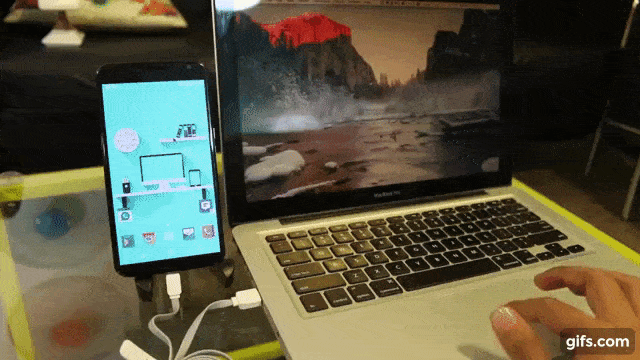Vous travaillez sur votre ordinateur et soudain vous obtenez Un court message sur votre téléphone. Imaginez maintenant à quel point ce serait formidable si vous pouviez répondre à ce texte avec votre souris et votre clavier d'ordinateur. Non, je ne parle pas, PushBullet Ou montrer Écran Android sur ordinateur Votre. Mais en réalité Utilisez votre souris et votre clavier Sur votre ordinateur sous Android.

Configuration
Voici à quoi ça ressemble - votre ordinateur et votre téléphone Android sont connectés via un câble USB et un petit programme est exécuté sur les deux appareils. Maintenant, si vous déplacez le curseur après le bord de l'écran du bureau, il apparaîtra automatiquement sur votre écran Android (si Android est endormi, il se réveillera). Maintenant, vous pouvez contrôler votre appareil Android avec votre souris. De plus, vous pouvez partager votre clavier et votre presse-papiers. Merveilleux?
Jetez un coup d’œil aux gifs animés suivants.
CARACTÉRISTIQUES
- Gratuit et fonctionne de manière transparente sur Windows, Mac et Linux
- Aucune routine n'est requise
- Batterie faible
Apprenez à partager une souris d'ordinateur avec votre clavier à l'aide d'Android.
Suis les étapes:
# 1 télécharger Deskdock De Google Play.
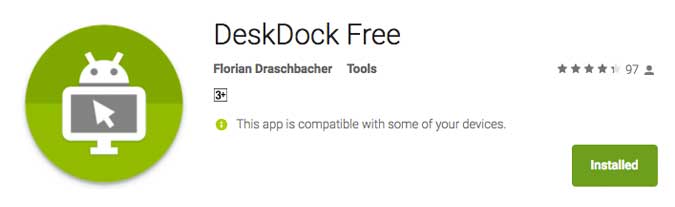
L'application est gratuite (avec les annonces prises en charge) sur Google. Mais si vous voulez partager le clavier, le presse-papiers et supprimer les publicités, vous devriez obtenir Édition professionnelle Dollars 4.
# 2 Ensuite, téléchargez une application Serveur DeskDock Sur votre ordinateur. Il s’agit d’un petit fichier compressé 1 MB disponible pour Windows, Mac et Linux.
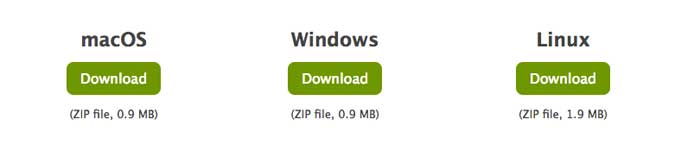
Au moment de la rédaction de cet article, les fichiers sont hébergés sur Dropbox et le site Web est géré sur le domaine Blogspot. Cela peut sembler peu professionnel, mais l'application fonctionne.
# 3 Une fois l'application serveur téléchargée, décompressez-la et exécutez-la sur votre ordinateur. Il vous demandera d'installer Java sur votre ordinateur (si vous ne l'avez pas déjà). Par conséquent, installez le dernier package JRE.
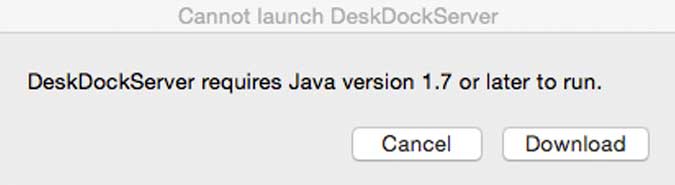
Maintenant, c'est là que vous obtenez une certaine confusion.
Il existe essentiellement deux versions de Java: JRE et JDK. JRE doit exécuter des applications Java et JDK créer des applications Java. Comme nous souhaitons uniquement exécuter un programme, vous devez installer la dernière version de JRE. Mais cela n'a pas fonctionné pour moi. Quand j'ai demandé au développeur d'applications de répondre "Pour certains systèmes d'exploitation tels que Mac, vous devez utiliser JDK".
Donc, si JRE ne fonctionne pas pour vous, assurez-vous que JDK est installé sur votre ordinateur.
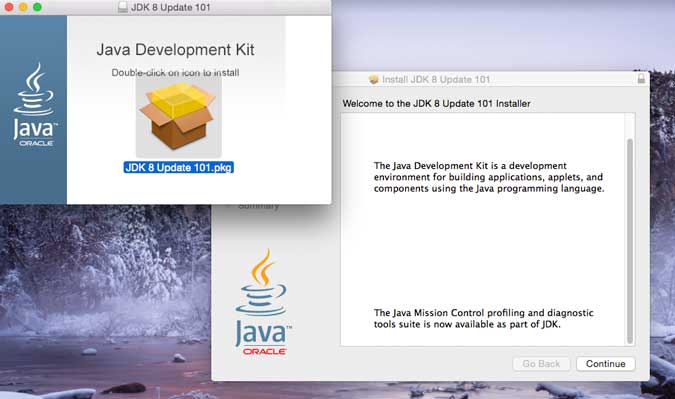
#4 Une fois que Java est correctement installé sur votre ordinateur, installez l’application DeskDock. Sur Mac, vous devez autoriser l'application à utiliser les paramètres d'accessibilité.
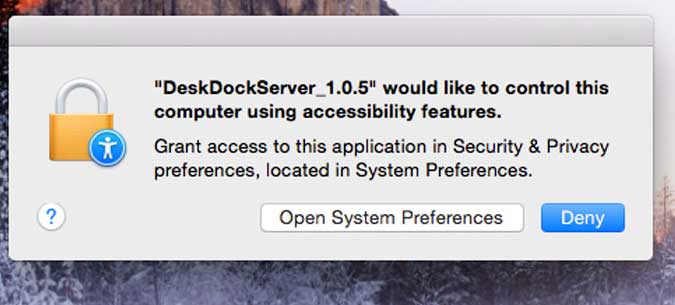
# 5 Maintenant, allez sur votre smartphone ou tablette Android, allez sur Paramètres> Options du développeur Et responsabiliser Débogage USB.
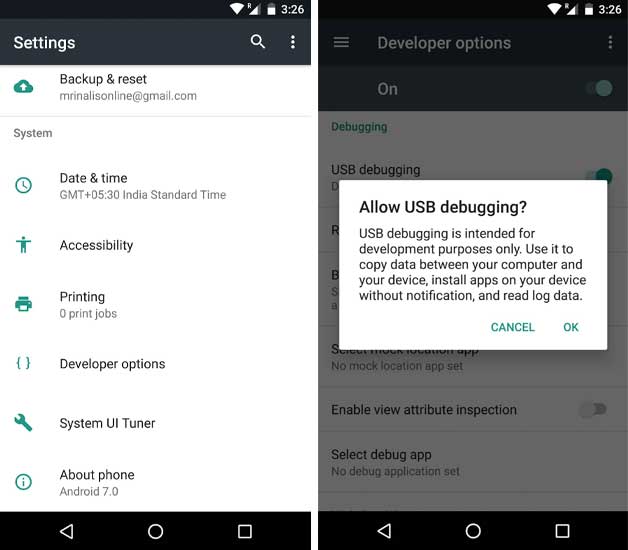
# 6 Ensuite, connectez votre appareil Android à votre ordinateur via un câble USB.
# 7 Assurez-vous que le serveur DeskDock est en cours d'exécution sur l'ordinateur. Ensuite, allez sur votre téléphone Android, ouvrez l'application DeskDock et cliquez sur Connecter. Si tout fonctionne correctement, l'application serveur va découvrir et se connecter à votre appareil Android.

# 8 Maintenant, si vous déplacez le curseur sur le bord inférieur droit de l'écran, il apparaîtra sur votre écran Android.
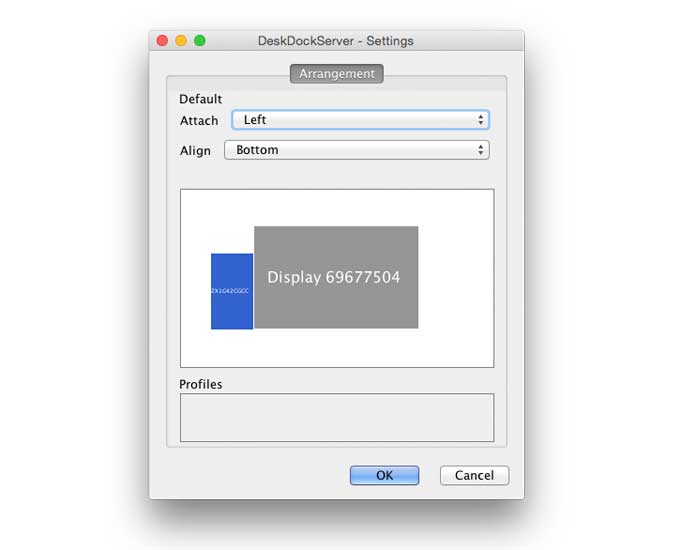
Erreurs possibles
- Si Android n'est pas détecté mais est connecté, redémarrez votre ordinateur.
- Si le périphérique n'est pas connecté, assurez-vous que les pilotes appropriés sont installés sous Windows. Aucun Mac n'est nécessaire.
La couverture
Ce n'est pas facile à configurer, mais une fois que vous le faites, le système fonctionne comme par magie. Java doit également être exécuté sur votre ordinateur, ce qui n’est pas la meilleure des pratiques de sécurité. Mais si vous êtes un utilisateur expérimenté (vous utiliserez probablement ce paramètre), vous constaterez que JAVA est déjà installé sur votre ordinateur.